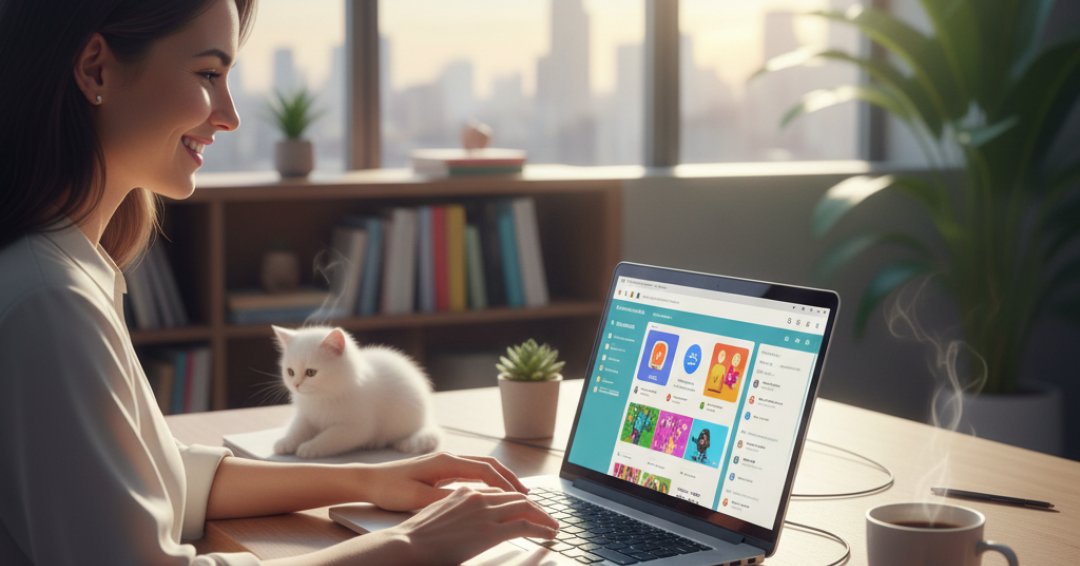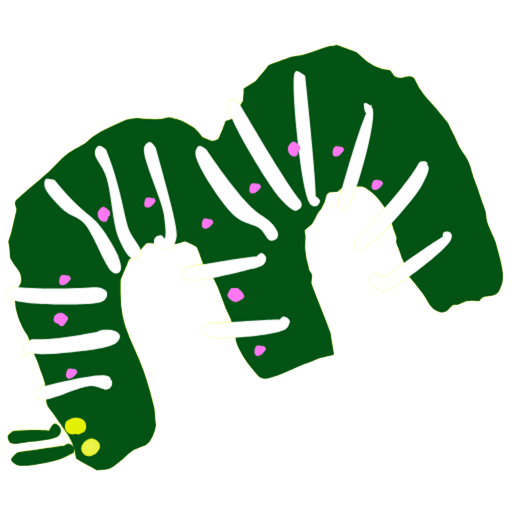目次
もうマウスは要らない!たった12個のショートカットで、あなたのPCライフが劇的に変わります!
たった12個のショートカットで、あなたのPCライフが劇的に変わります!毎日PCに向かっているのに、
「なんか作業がもっさりしてるな」
「いちいちマウスに持ち替えるのが地味に面倒だな」
って感じていませんか?
実は、ちょっとした操作の効率を2倍にする魔法のような方法があります。それが「ショートカットキー」です!この記事では、数あるショートカットキーの中から、日常のPC作業で使用頻度が最も高い12個に厳選してご紹介します。WindowsとMac、どちらのユーザーさんもすぐに使えるようにまとめているので、ぜひ今日から実践して、サクサク快適なPCライフを始めましょう!

なぜショートカットキーを覚えるべきなの? 2つの大きなメリット!
集中力UPと疲労軽減!
「ショートカットなんて、今さら覚えるの面倒くさい!」って思う人もいるかもしれません。でも、たった12個覚えるだけで、以下のような大きな変化があるんですよ。
- 作業がノーストレスに
マウスに手を伸ばす動作や、メニューを探す時間が完全になくなります。思考を止めずに作業を進められるので、集中力が続きやすくなります。 - 疲れにくい体に
細かいマウス操作が減るため、手首や肩への負担が軽減されます。快適に作業できる時間が長くなるのは嬉しいですよね!
最小限の努力で最大の効果が得られるように、使用頻度に応じて優先度を付けているので、まずは「✨最優先」のものから試してみてくださいね!
これだけは絶対覚えたい!基本のショートカット
ここからは、最優先で覚えるべきショートカットキーをご紹介します。
まずはこの5つからマスターしましょう!
| 操作名 | Windows (Win) | Mac (Mac) | 優先度 |
|---|---|---|---|
| コピー | Ctrl + C | ⌘ + C | ✨最優先 |
| 貼り付け | Ctrl + V | ⌘ + V | ✨最優先 |
| すべて選択 | Ctrl + A | ⌘ + A | ✨最優先 |
| 切り取り | Ctrl + X | ⌘ + X | ✨最優先 |
| 元に戻す (Undo) | Ctrl + Z | ⌘ + Z | ✨最優先 |
Macユーザーが使う「⌘(コマンドキー)」は、Windowsの「Ctrl(コントロールキー)」と同じ働きをすることが多いんだ。この5つが、PC操作の基本だから、真っ先にマスターしよう!
文書作成やデータ整理に役立つ!応用ショートカット
上記の基本操作の次に、ブログ執筆中に「しまった!」というミスを回避したり、作業を中断する前に安心を得るための便利なショートカットです。
| 操作名 | Windows (Win) | Mac (Mac) | 優先度 |
|---|---|---|---|
| やり直し (Redo) | Ctrl + Y または Ctrl + Shift + Z | ⌘ + Shift + Z | 高 |
| 保存 | Ctrl + S | ⌘ + S | 高 |
| 別名保存 | Ctrl + Shift + S | Option + Shift + ⌘ + S | 高 |
| 検索 | Ctrl + F | ⌘ + F | 高 |
マルチタスクを制する!ウィンドウ・ブラウザ操作のショートカット
マルチタスクを制する!ウィンドウ・ブラウザ操作のショートカット
| 操作名 | Windows (Win) | Mac (Mac) | 優先度 |
|---|---|---|---|
| アプリの切り替え | Alt + Tab | ⌘ + Tab | 高 |
| デスクトップを表示 | Win + D | F11 または ⌘ + F3 | 高 |
| 別タブでリンクを開く | Ctrl + クリック | ⌘ + クリック | 中 |
Alt/⌘ + Tab(アプリの切り替え)は、一度使うと手放せなくなる便利さ!必要なアプリに瞬時にジャンプできるようになるよ。
今日からショートカットキーで、あなたのPC作業を爆速にしよう!
いかがでしたか?
今回ご紹介したのは、本当に厳選した12個だけ。全部を一度に覚えようとしなくても大丈夫!
まずは、このページをブックマークして、「コピーはCtrl/⌘ + C!」と意識しながら、一番よく使う操作から試してみてください。
きっとすぐに指が覚えて、作業効率が格段にアップするはずですよ。
サクサク快適な操作で、PCライフを楽しもう!